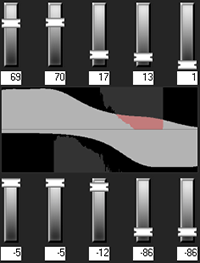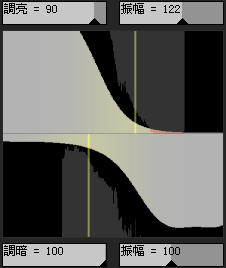使用滑鼠右鍵按一下滑桿
使用滑鼠右鍵按一下滑桿可以對它執行重設。
曝光警告

按一下「曝光警告」以顯示任何曝光過度或曝光不足的區域。曝光過度的畫素將變為紅色,曝光不足的畫素則變為綠色。透過按住 E 鍵,也可以臨時開啟或關閉「曝光警告」。
自動
按一下此項讓軟體分析相片並依據相片中明亮與暗淡的畫素量來套用最佳設定。暗淡相片的調亮程度比原本已經明亮的相片要多。
完成
按一下此項以套用變更並關閉工具。
取消
按一下此項以丟棄所有變更並關閉工具。